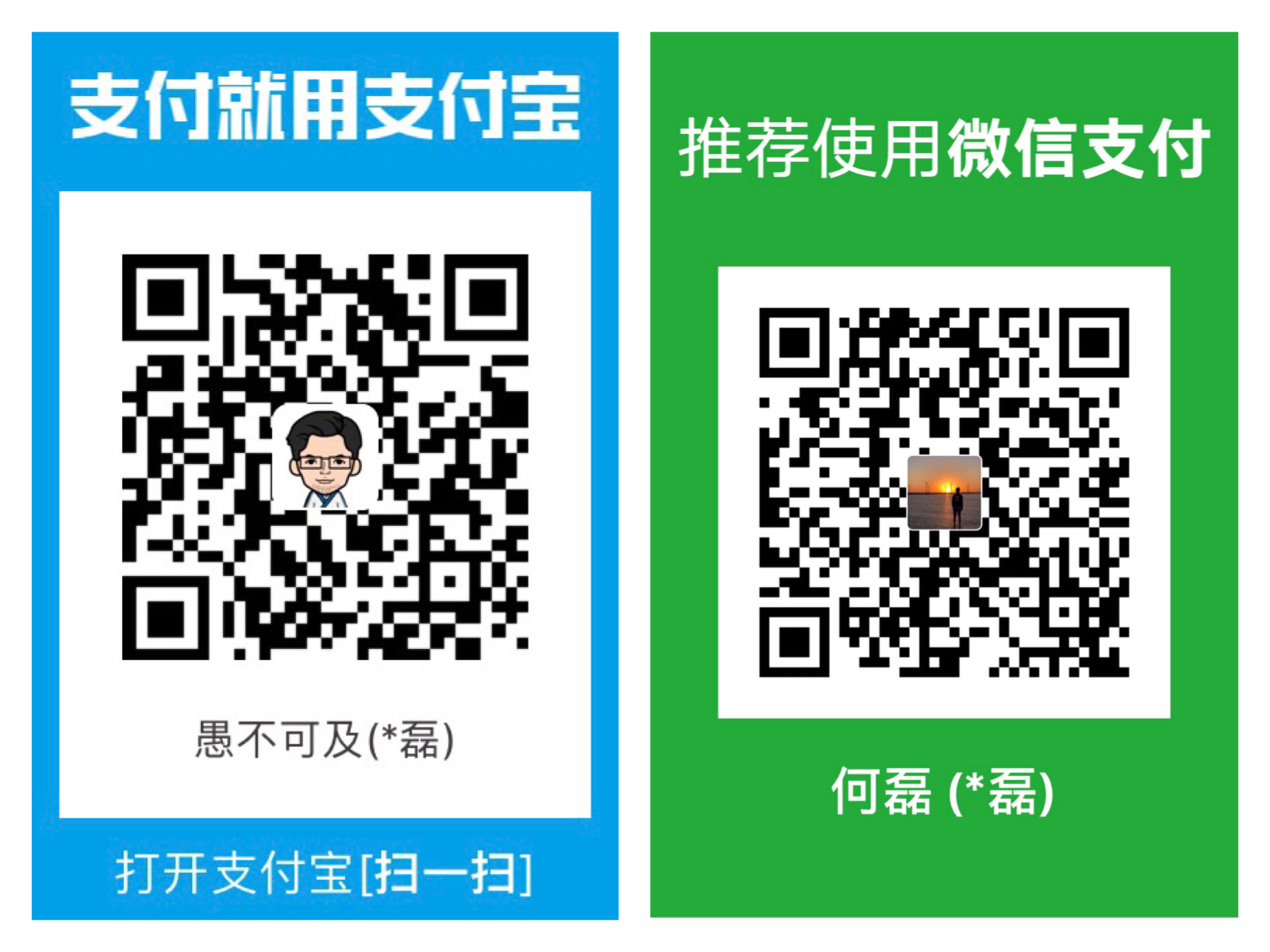本教程一步步深入swoole,通过demo讲解它的学习与使用方法。
好久未更新了,不是懒呃,是太忙啦!终于偷得浮生几日闲。
这一段时间准备为大家带来swoole的入门教程,感受一下php的nodeJs强悍之处。
所有的示例代码均放在了github上:learn-swoole
环境
这里不在使用apache做为web server。该用nginx + php-fpm,性能更强大,配置更方便。并且为了跟上php的步伐,也使用了比较新的php版本
- [x] centos7
- [x] php7.0.12
- [x] nginx/1.10.2
- [x] php-fpm
下载 swoole
首先下载swoole的源码包,这个操作很简单,没有太多说的。1
2
3
4
5wget -c https://github.com/swoole/swoole-src/archive/v2.0.6.tar.gz
解压: tar -zxvf v2.0.6.tar.gz
cd swoole-src-2.0.6/
编译&安装
使用phpize来生成php编译配置
./configure 来做编译配置检测
make进行编译,make install进行安装
命令执行:1
2
3[root@php7 swoole-src-2.0.6]# phpize
[root@php7 swoole-src-2.0.6]# ./configure
[root@php7 swoole-src-2.0.6]# make && make install
make install后,如果正确,会出现以下内容1
2[root@php7 swoole-src-2.0.6]# make install
Installing shared extensions: /usr/lib64/php/modules/
这表示,在 /usr/lib64/php/modules/ 目录中,成功生成了 swoole.so 文件
修改配置文件
要能够使用该模块,还需要在 php.ini 文件中添加该模块。
这里需要注意,php7的模块配置文件均单独分开了。
在 php.ini 中可找到如下内容
;;;;
; Note: packaged extension modules are now loaded via the .ini files
; found in the directory /etc/php.d; these are loaded by default.
;;;;
因此,如果你的php安装时,如果未特殊设置,可以在/etc/php.d 目录中,找到添加模块的配置文件。
进入到 cd /etc/php.d 目录,完成相关的配置
1 | [root@php7 swoole-src-2.0.6]# vim swoole.ini |
重启服务
新增php模块后,需要重新启动服务,才会生效,如果有时候restart后依然无效,请先关闭,再重新启动。
1 | [root@php7 swoole-src-2.0.6]# systemctl restart nginx |
通过php -m或phpinfo()来查看是否成功加载了swoole

swoole 代码的自动提示
安装好扩展后,就是使用的问题。由于没有代码的提示,有时候很不方便,github上有人已经提供了swoole代码提示的 ide-helper 。具体设置办法如下:
这里以: phpStorme 为例,download 代码到本地1
git clone git@github.com:eaglewu/swoole-ide-helper.git ide-helper
按照图片内容设置
经过以上步骤,可以在 phpStorme 中使用swoole了。并且提供代码提示。
简单测试
所有的测试代码均放在 这里
请将该代码 clone 到本地,方便观察效果。1
git clone git@github.com:helei112g/learn-swoole.git
本节所提供的代码实例 demo1-serv
进入到测试代码目录,
然后在服务端使用 telnet 进行测试
- 首先,运行服务端的监听程序
1
php demo1-serv.php
执行这个命令后,服务器会显示:
Client: Connect.
- 另外开一个终端,使用
telnet连接当前服务端监听的端口,并且输入一些文字,观察终端的变化。1
2
3[root@php7 ~]# telnet 127.0.0.1 9999
Hi!
Server: Hi!
这里只是进行简单的模拟回复。客户端发什么,服务器就回应什么消息。
退出telnet,观察服务器会显示什么
直接关闭窗口,或者:
1 | [root@php7 ~]# Ctrl+] |
此时,会在服务侧看到:
Client: Close.
PS:如果测试环境没有安装 telnet ,请自行google安装。